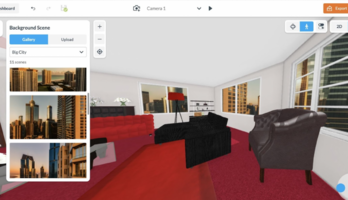Пояснительная записка (1228592), страница 4
Текст из файла (страница 4)
Установлено, что данная CMS лучше всего работает на платформе Linux или UNIX, но её также можно использовать и на Windows-серверах. Кроме того, можно установить WordPress на локальный компьютер, используя дополнительная программа, например, XAMPP. Платформа WordPress изначально локализована для поддержки различных языков.
5.2.2 Создание страниц
Страница сайта – одна из главных компонентов. На странице отображается статическая информация, которую можно либо менять, либо добавлять новую.
Для создания разделов и страниц на нашем сайте, необходимо перейти в консоль, и выбрать пункт, в меню «Страницы». Откроются формы для создания новой страницы, а так же редактор для уже существующих, пример рассмотрим на рисунке 5.5.
Рисунок 5.5 – Страницы
При нажатии на «Добавить новую», откроется вид редактора для создания новой страницы. Заполняем необходимые поля «Добавит страницу» и добавляем нужную информацию, медиафайлы для нашей страницы, пример на рисунке 5.6.
Рисунок 5.6 – Добавить страницу
Для вставки медиафайлов, необходимо выбрать пункт «Добавить медиафайл». На этой странице выбрать «Добавить медиафайл», и далее загружаем выбранное фото или картинку. Данный загруженный файл можно редактировать, изменить масштаб и обрезать, пример на рисунках 5.7–5.8.
Рисунок 5.7 – Вставка медиафайла
Рисунок 5.8 – Редактирование медиафайлов
После вставки необходимых картинок и текста на данную страницу, необходимо все сохранить. Для того что бы это сделать, необходимо выбрать рубрику опубликовать, пример на рисунке 5.9.
Рисунок 5.9 – Добавить страницу
После того как мы нажали опубликовать запись, она автоматически окажется у нас на главной странице нашего меню
В качестве примера, рассмотрим созданные страницы нашего сайта на рисунках 5.10–5.11, при выполнении всех вышеперечисленных требований, и заполнении файлов и мультимедии.
Рисунок 5.10 – История ИТПС
Рисунок 5.11 – Библиотека
После создания всех нужных страниц, необходимо разработать обратную связь. Для начала, стоит понять, для чего нужна обратная связь на сайте, и что это вообще такое. Обратная связь – это функционал сайта, который позволяет пользователям общаться с администратором ресурса или его представителями. К ней можно отнести разного рода формы, online чаты, комментарии и отзывы.
Для того, что бы на сайте появилась форма обратной связи необходимо найти и установить плагин, и разобраться в его работе.
Конечно, можно использовать комментарии, для общения со своими посетителями, но это не всегда удобно , как минимум для самих пользователей, которые желают обсудить свои вопросы без лишних читателей.
На сегодняшний день WordРress.org имеет огромное количество любого рода плагинов для создания форм обратной связи на WordPress. Для сайта кафедры использовался плагин ContactForm 7. Очень популярный плагин для создания обратной связи. Новые версии плагина выходят довольно часто, что позволяет улучшать систему обратной связи. На данном плагине есть возможность создавать обратную связь любой сложности и практически любого дизайна. Программа ContactForm 7 предоставлена на рисунке 5.12.
Рисунок 5.12 – Программа ContactForm 7
После установки программы, необходимо запустить ее. И далее она самостоятельно выдаст шорткод, который необходимо будет вставить в свои записи, страницы или содержание текста виджета.
5.2.3 Создание категорий
Категории (рубрики) WordРress – это хранилище информации по определенной теме на сайте, возможность организовать на сайте закрытый раздел, который будут видеть только узкий круг посетителей сайта. Кроме того, возможность скрыть ту или иную категорию сайта, или потребность для вывода записи из одной определенной рубрики на главной странице сайта или же в любом другом месте.
Кроме того любую рубрику можно оптимизировать под определенные ключевые запросы и получить на сайт дополнительных посетителей. В общем категории WordРress – очень гибкий инструмент.
Рубрики WordРress – это не просто список записей, а структура данных, которая проста в использовании, и удобна как для администратора, так и для посетителей сайта.
5.2.4 Создание меню
Меню сайта, является, одним из основных функциональных элементов сайта, которое состоит из набора ссылок на различные страницы. Каждая ссылка является пунктом меню. Каждый посетитель использует меню как средство навигации.
В WordРress меню можно придать абсолютно любой дизайн. Задать способы отображения, позиционирования и выпадения пунктов меню, задать шрифты, настроить активный пункт меню, можно сделать, чтобы пункт меню изменялся при наведении.
Для создания и редактирования меню, на WordPress выбираем специальный пункт, отвечающий за работу с меню, пример предоставлен на рисунке 5.13.
Рисунок 5.13 – Создание и редактирование меню
В данном пункте возможно добавление новых станиц. Возможность изменять структуру меню, где можно расположить элементы в желаемом порядке путём перетаскивания.
5.2.5 Установка шаблона сайта
Панель предоставления сайта, позволяет менять внешний вид, используя разнообразные темы. Темы – это законченные цельные стили, которые в корне меняют внешний вид сайта. Всех тем – сотни, и они все разнообразны. Все они разработаны пользователями WordPress.
Для сайта кафедры была использована тема Responsive. С помощью этой темы, сайт легко адаптируется под любое устройство (мобильный телефон, планшет). Главная страница темы не имеет блоговой структуры, на ней может выводиться любая информация о сайте. Также можно задать вывод кнопки, при нажатии на которую выполнялось какое-либо действие. Справа от описания, можно задать вывод изображения или видео. Все эти действия выполняются через настройки темы. Так же, на главной странице доступны три виджета. Тема предоставлена на рисунке 5.14.
Рисунок 5.14 – Внешний вид
Для установки темы, необходимо, в меню на консоли выбрать пункт «Внешний вид», и выбирать подпункт «Темы». Пример предоставлен на рисунке 5.15.
Рисунок 5.15 – Внешний вид и настройка темы
На панели представления сайта можно наблюдать множество тем: классические, темы по умолчанию и многое другое.
Чтобы посмотреть, как работает смена темы, выберем тему TwentySixteenи нажимаем Просмотр, пример показан на рисунке 5.16.
Рисунок 5.16 – Тема TwentySixteen
При выборе новой темы, внешний вид сайта изменился, но всё остальное осталось на своих местах.
Возвращаемся в панель представления (Кнопка «Назад» в браузере) и выбираем Responsive, чтобы вернуть сайт к тому состоянию, в котором он был. Ну и разумеется не забываем нажать кнопку «Обновить», для сохранения выбранной темы.
5.2.6 Права доступа на сайт
В WordPress уже встроена стандартная форма для регистрации пользователей, которая состоит из двух полей: «Имя пользователя» и «Адрес электронной почты», на который приходит пароль.
Чтобы включить регистрацию сайта на WordPress необходимо произвести следующие действия: зайти в панель управления сайтом в левом боковом меню найти вкладку Настройки > Общие> Находим параметр «Членство» и ставим галочку на «Любой может зарегистрироваться».
Далее под параметром «Членство» идет параметр «Роль нового пользователя» и дается на выбор пять видов (Администратор, Редактор, Автор, Участник или Подписчик). Желательно оставить значение Подписчик, то есть любой пользователь, зарегистрировавшийся на сайте автоматически получает роль Подписчика, а далее Администратор уже в своей панеле управления может изменить его роль.
Любая значимая роль имеет собственные ограничения. Пользователи, никак не являющиеся администраторами, уже после авторизации увидят в панели администрирования только те действия, которые им доступны. В таком случае у всех остальных ролей панель управления будет урезана по сравнению с панелью администратора.
Подписчики (Subscriber) – обыкновенный посетитель сайта, обладает наиболее минимальными правами доступа на сайте, обладают возможностью читать и комментировать записи в блоге.
Участники (Contributor), в отличие от подписчиков, могут создавать, редактировать и удалять свои собственные записи, однако публиковать их они не могут – для этого запись должна быть просмотрена и опубликована автором или пользователем с более высокой ролью.
Авторы (Author) имеют возможность публиковать записи, загружать файлы, а также редактировать и удалять, но эти действия они могут производить только над своими записями.
Редакторы (Editor), в отличие от авторов, обладают наиболее широкими возможностями. Они наделены всеми полномочиями, связанными с публикацией и редактированием записей и страниц, модерацией комментариев, а также управлением рубриками и ссылками, то имеют возможность: создавать, публиковать и редактировать записи, редактировать чужие записи, создавать и изменять рубрики, страницы, метки.
Администраторы представляют собой верхнее звено в цепи ролей и могут совершать неограниченные воздействия: управлять темами и плагинами, пользователями, опциями сайта и т.д. При назначении администраторов ресурса необходимо проявить максимальную осмотрительность и аккуратность [2].
6 ЭКОНОМИЧЕСКАЯ ЧАСТЬ
Главной целью экономической части является определение экономической эффективности капиталовложений в проект.
Основные задачи включают технико-экономическое обоснование разработки, проведение анализа уже существующих аналогичных разработок, определение экономического эффекта от ее использования.
6.1 Общая характеристика показателей оценки экономической эффективности
Экономическая эффективность – это результат, который можно получить, соизмерив характеристики прибыльности производства согласованно с общими расходами и использованным ресурсам. В случае если первый коэффициент больше по сравнению со вторым составляющим, значит, цель достигнута, все потребности удовлетворены. Если ситуация напротив, означает, что экономического эффекта не наблюдается и предприятие несет потери.
Суть экономической эффективности заключается в том, чтобы из доступных предприятию ресурсов приобретать больше результатов производства, окупив расходы на приобретение ресурсов. Определение затрат на внедрение и реализацию сайта [3].
6.2 Расчет себестоимости
Разработка любого устройства (программного продукта) требует определенных материальных, временных и трудовых затрат. Для примера была использована стоимость работы, создания сайта, программиста.
Примем по фактическим затратам времени, определение трудоемкости представлено в таблице 6.1.
Таблица 6.1 – Ведомость трудоемкости
| Наименование работы | Единица измерения | Количество |
| Получение задания | Час | 10 |
| Согласование сроков работы | Час | 5 |
| Анализ и создание логической структуры | Час | 15 |
| Реализация логической структуры Web-сайта | Час | 25 |
| Проектирование дизайна Web-сайта | Час | 15 |
| Создание графических элементов Web-сайта | Час | 30 |
| Тестирование | Час | 10 |
| Реализация дизайна Web-сайта | Час | 25 |
| Разработка инструкции по модернизации наполнению Web-сайта | Час | 20 |
| Установка Web-сайта на сервер | Час | 15 |
| Итого | Час | 187 |
| В том числе машинного времени | Час | 169 |
6.3 Расчет затрат на материалы
Стоимость материалов представлена в таблице 6.2.